Le logiciel :
L’iCUE 5000T RGB est donc équipé d’un système d’éclairage s’appuyant sur 208 LED aRGB en prenant en compte les LED des trois ventilateurs LL120 RGB (16 unités par ventilateur).
La gestion est confiée à un Commander Core XT qui prend place du côté des coulisses.
Ce module gère aussi bien l’éclairage que la vitesse de rotation des ventilateurs.
Nous connectons les différentes prises de ces ventilateurs sur les ports “RGB HUB” et “FANS”.
L’éclairage spécifique au boitier est émis par six bandes de LED qui se positionnent autour des portes latérales.
Les bandes de LED se connectent entre elles en formant deux groupes pour se brancher sur un HUB RGB accessoire avant d’être connecté au Commander Core XT.
Ce dernier, alimenté par une prise Sata, se connecte à la carte mère par l’intermédiaire d’un câble USB interne. Cette liaison assure la transmission des informations émises par le logiciel iCUE.

Nous nous rendons sur le site de Corsair afin de télécharger la dernière version du logiciel iCUE.
==> iCUE V4.20.169 <==
Cette version est indispensable pour que le logiciel reconnaisse la présence du boitier iCUE 5000T RGB en tant qu’élément à part entière, sinon il n’affiche que la présence du Commander Core XT.
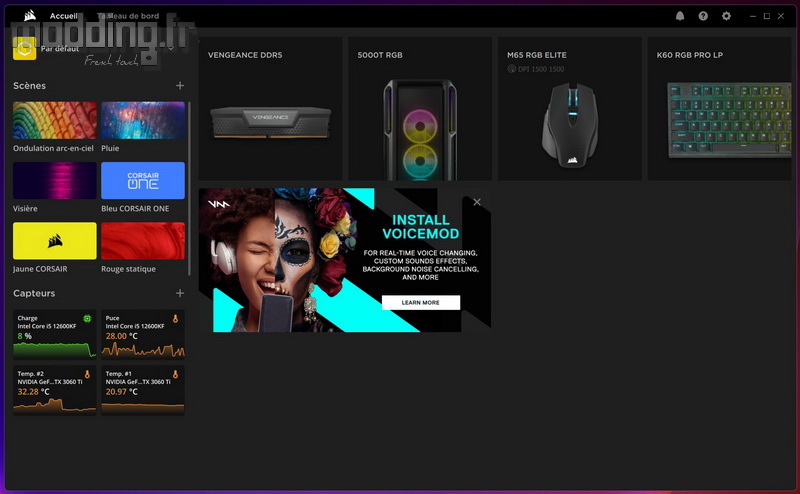
En promenant la souris sur l’icône de notre iCUE 5000T RGB, nous affichons les menus de réglages correspondant au boitier.
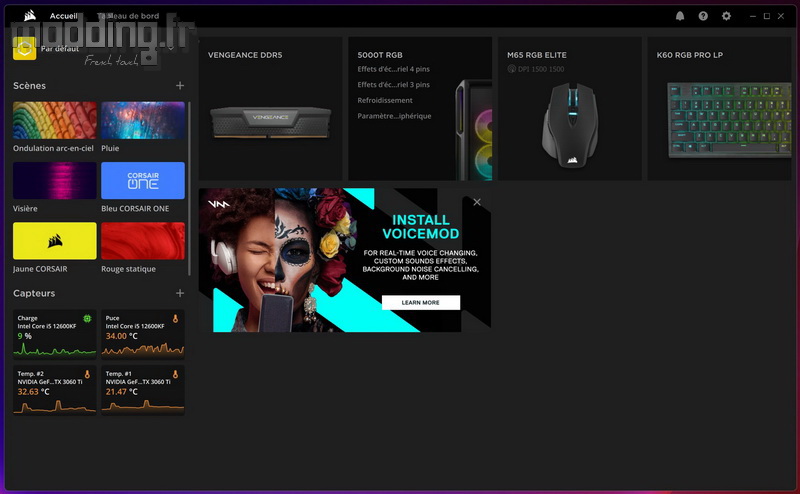
On clique sur l’icône du 5000T RGB et nous constatons que l’éclairage est divisé en deux catégories :
- Effets d’éclairage Matériel 4 pins.
- Effets d’éclairage Matériel 3 pins.
Le premier concerne les ventilateurs connectés sur la rampe “HUB RGB” du Commander Core XT.
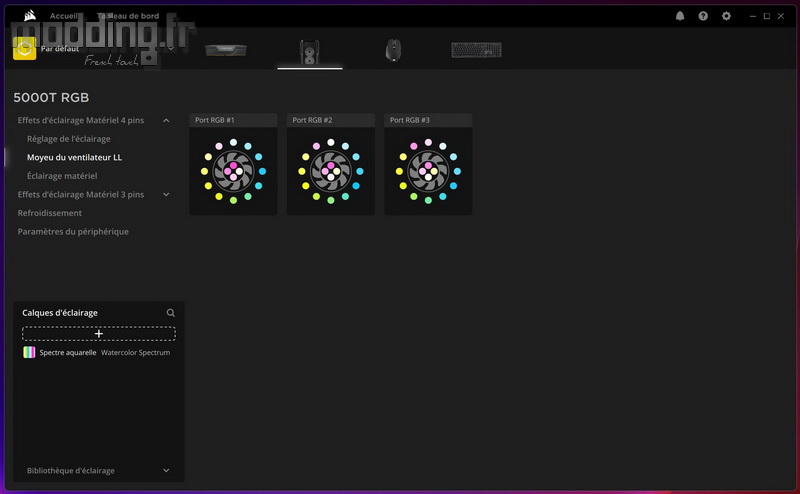
En cliquant sur le menu “Réglage de l’éclairage”, nous allons pouvoir déterminer l’ordre, la position des ventilateurs sans modifier physiquement leur emplacement.
Un aspect qui a son importance dans certains modes d’éclairage dont l’effet se propage d’un ventilateur à l’autre.
Une fenêtre apparait nous invitant à “démarrer l’assistant”.
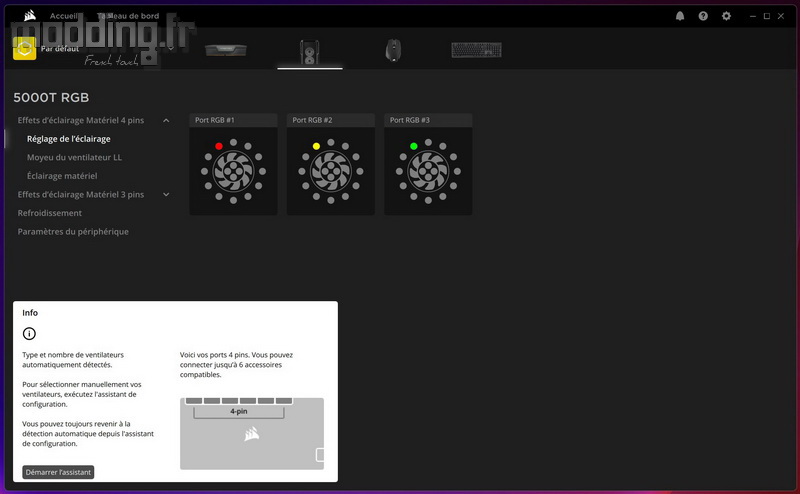
On clique sur “suivant”.
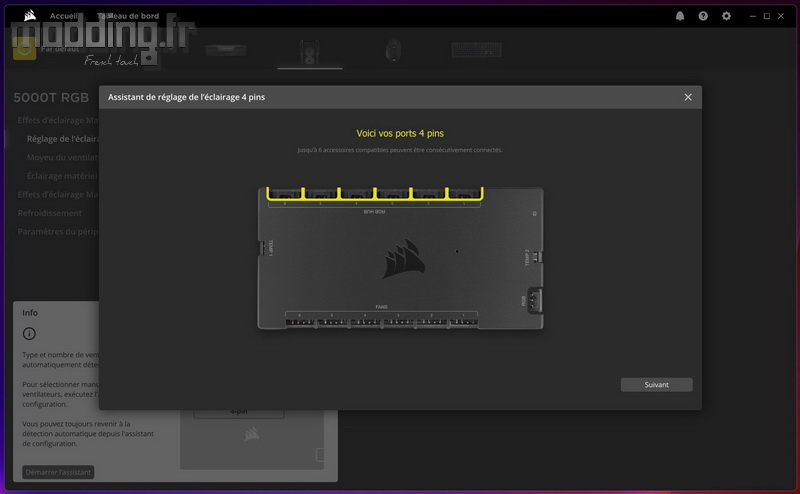
Pour notre part, nous laissons la détection automatique.
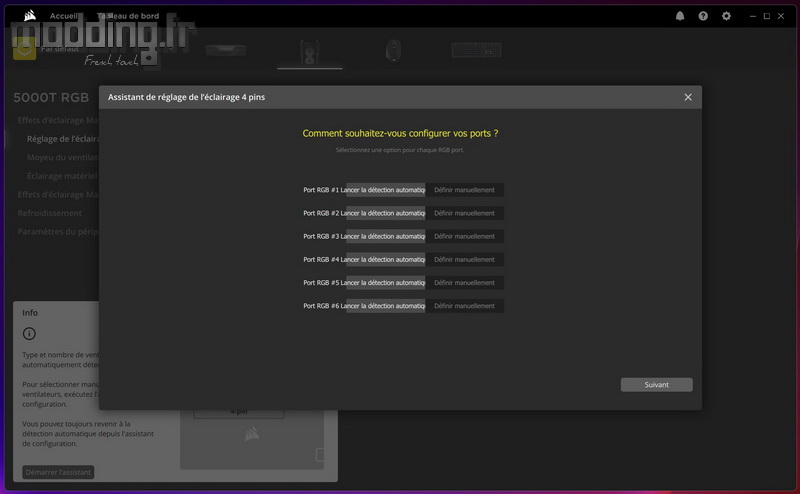
Le logiciel va ainsi déterminer quels sont les ports de la rampe “HUB RGB” qui sont occupés par un ventilateur.
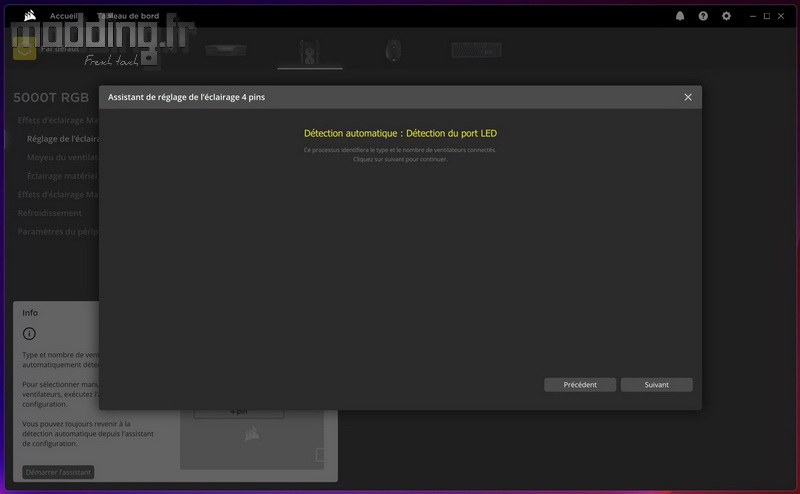
Une fois l’analyse terminée, l’interface affiche nos trois ventilateurs LL120 RGB.
Elle identifie chaque ventilateur en allumant une LED d’une certaine couleur :
- Port RGB #1 : LED Rouge.
- Port RGB #2 : LED Jaune.
- Port RGB #3 : LED Vert.
Les ventilateurs de notre iCUE 5000T RGB affichent ce genre de couleur ce qui nous permet de voir s’ils sont bien positionnés.
A nous de voir si le port RGB #1 correspond au ventilateur placé en haut de la façade ou en bas.
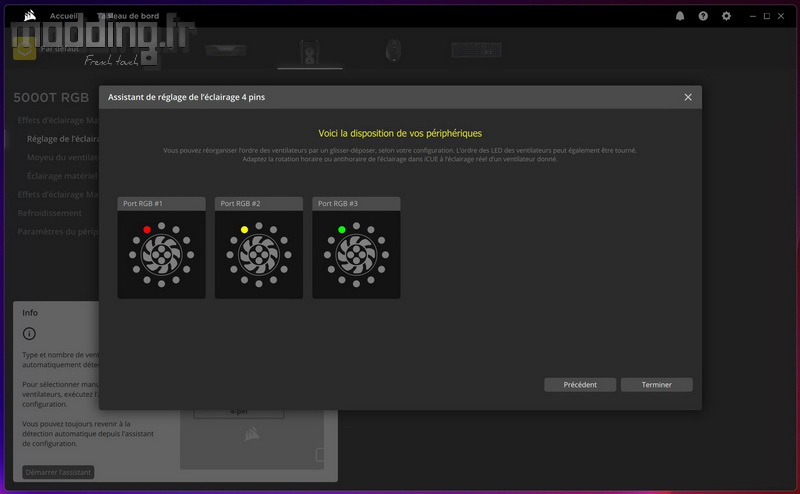
Quoi qu’il en soit, on n’a pas à modifier physiquement leur emplacement ou même à intervertir leur branchement sur le Commander Core XT.
Il suffit de faire un “glisser/deposer” de l’un des ventilateurs pour le positionner où bon nous semble sur l’interface afin que cela corresponde à la réalité.

De plus, on peut aussi modifier leur orientation.
En effet, on constate que la LED allumée est positionnée à 11 heures.
On regarde sur notre iCUE 5000T RGB si tel est le cas.
Dans le cas contraire, nous avons des petites flèches pour faire pivoter le ventilateur d’un quart de tour.
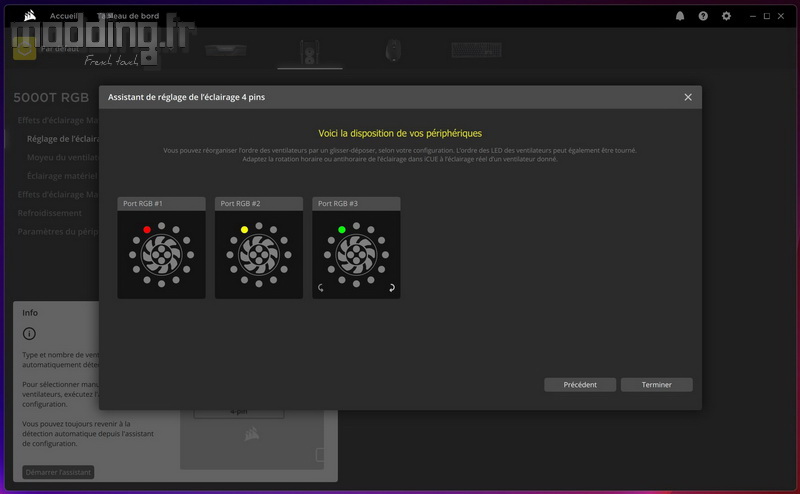
Cet aspect a son importance dans le sens de propagation de l’effet d’éclairage.
Une fois que tout correspond à la réalité, nous pouvons cliquer sur “Terminer”, ce qui met fin à l’assistant.
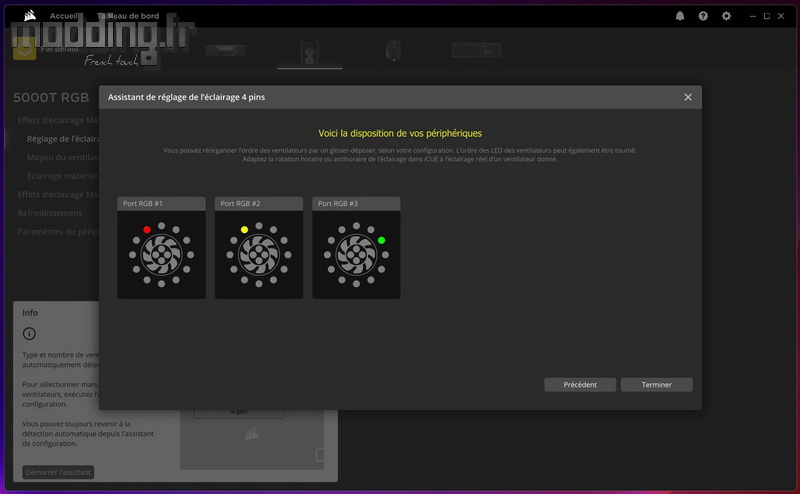
En cliquant sur le menu “Moyeu du ventilateur LL”, nous accédons aux différents modes d’éclairage que propose le logiciel iCUE.
Chaque mode comporte ses propres réglages.
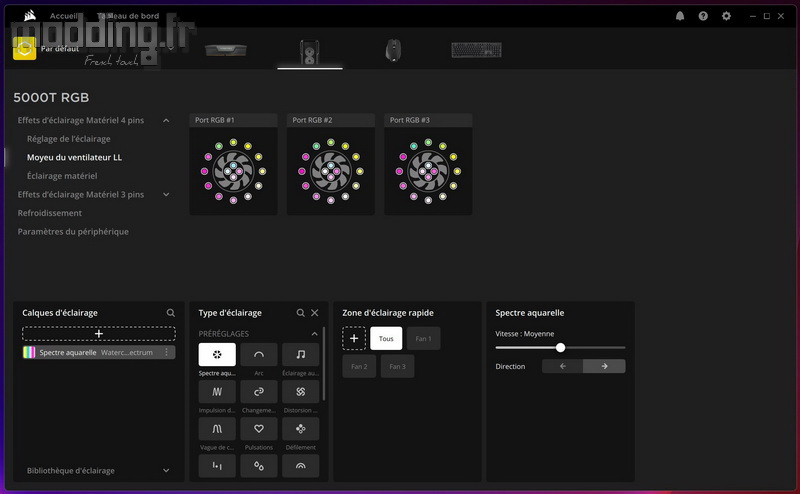
Nous pouvons attribuer l’effet à l’ensemble des ventilateurs ou sur une partie d’entre eux.
Un disque RGB permet de choisir la couleur que l’on applique à certains effets plutôt que de rester dans un éclairage multicolore.
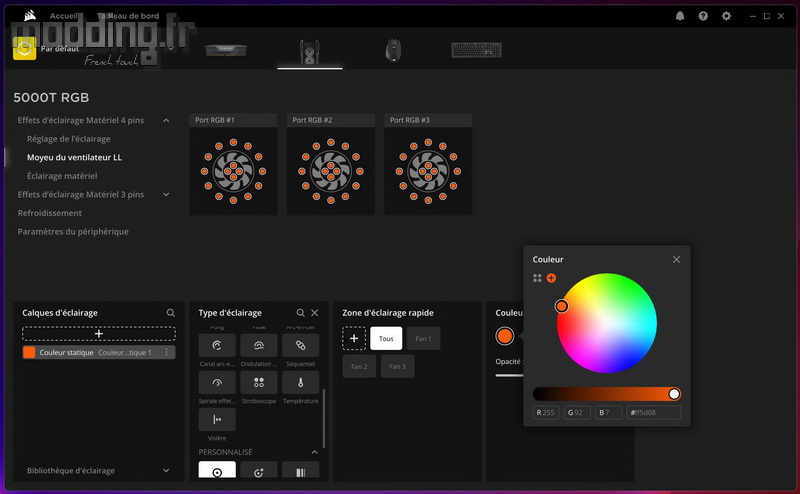
Le menu “Eclairage matériel” permet d’assigner un effet d’éclairage qui s’affiche lorsque le logiciel iCUE n’est pas lancé.
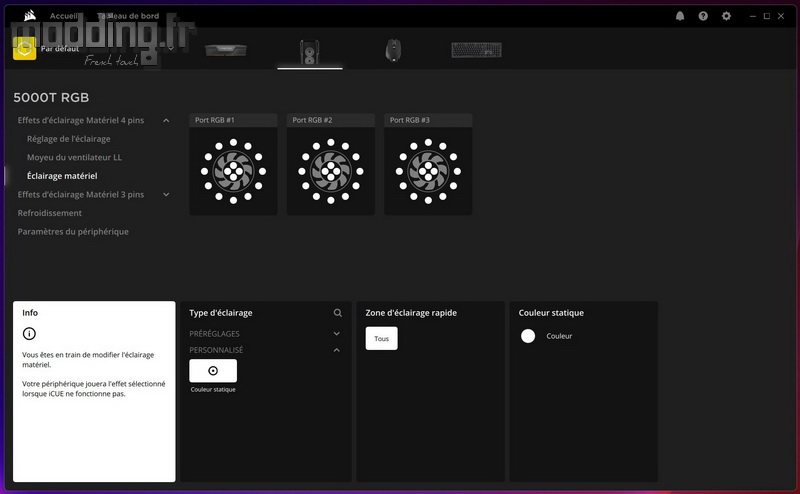
Le menu “Effets d’éclairage Matériel 3 pins” concerne les bandes de LED aRGB du boitier.
L’interface affiche chacune des six bandes.
On note au passage que les bandes se positionnant à l’avant des portes latérales comportent 30 LED contre 25 LED pour les quatre autres bandes.
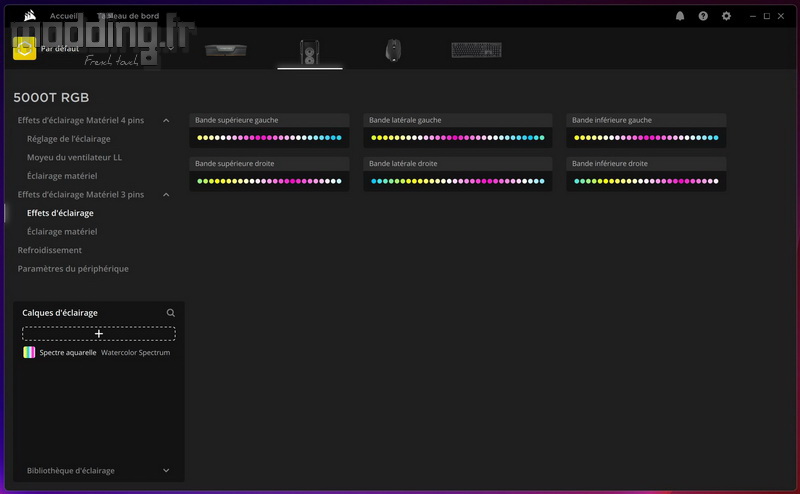
Nous avons alors tout loisir de déterminer quel effet on assigne à l’ensemble de ces bandes ou à chacune d’elles.
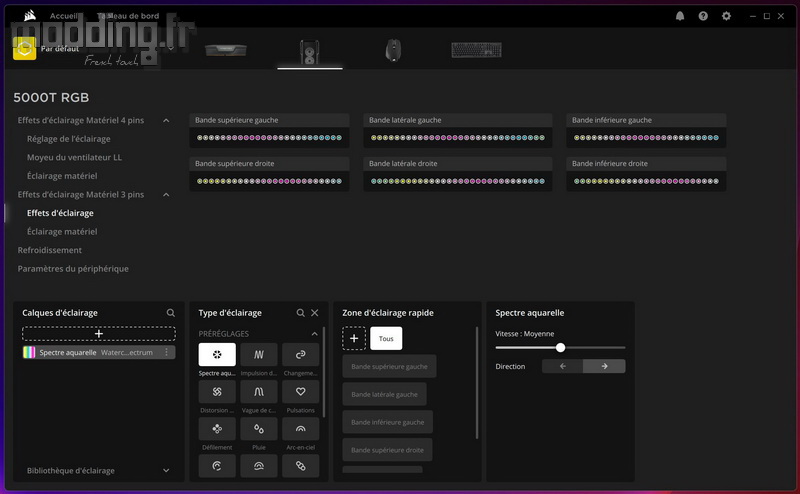
Mode “licorne” ou la couleur “modding.fr”, il y a de quoi passer un petit moment sur cette partie du logiciel iCUE.
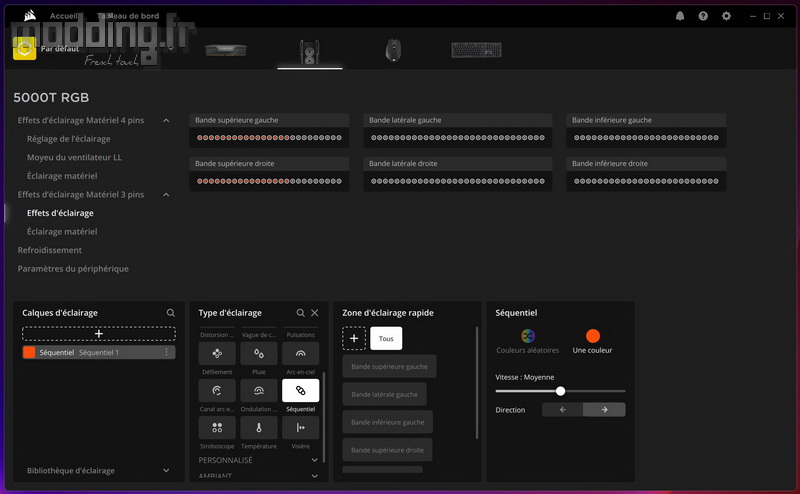
La seconde partie est le réglage de la ventilation.
On affiche le menu “Refroidissement”.
Les trois ventilateurs branchés sur la rampe “FANS” du Commander Core XT apparaissent sur l’interface.
Nous avons leur vitesse actuelle ainsi que la vitesse minimale et maximale.
On peut modifier le nom du ventilateur.
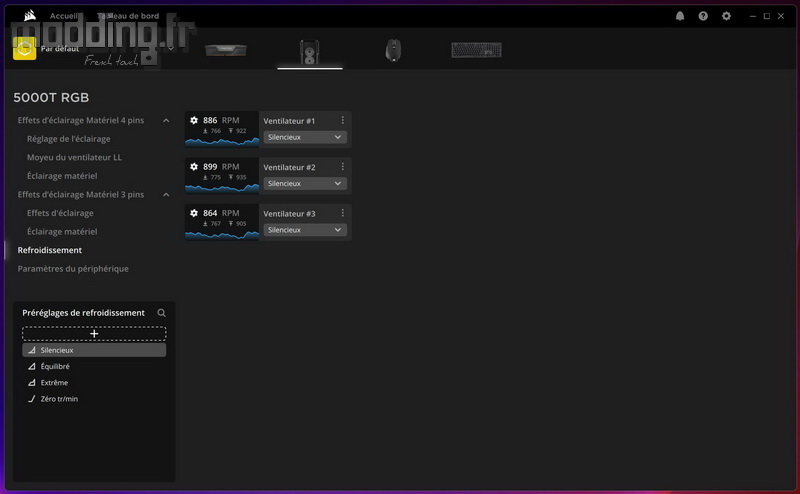
On peut aussi modifier leur mode de fonctionnement.
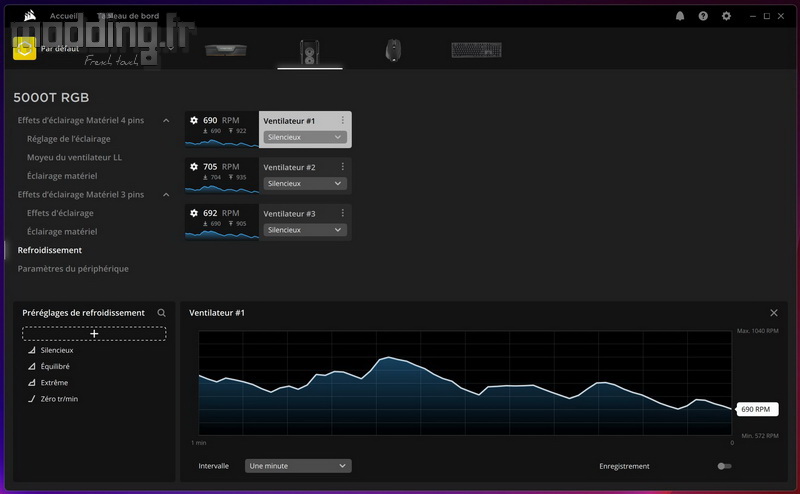
Nous avons 4 modes prédéfinis.
On note au passage la présence d’un graphique affichant la vitesse de rotation sur un temps déterminé, temps que l’on peut modifier.

Les 4 modes prédéfinis apparaissent sur le côté gauche de l’interface.
En cliquant sur la barre “+”, nous mettons en place un mode personnalisé.
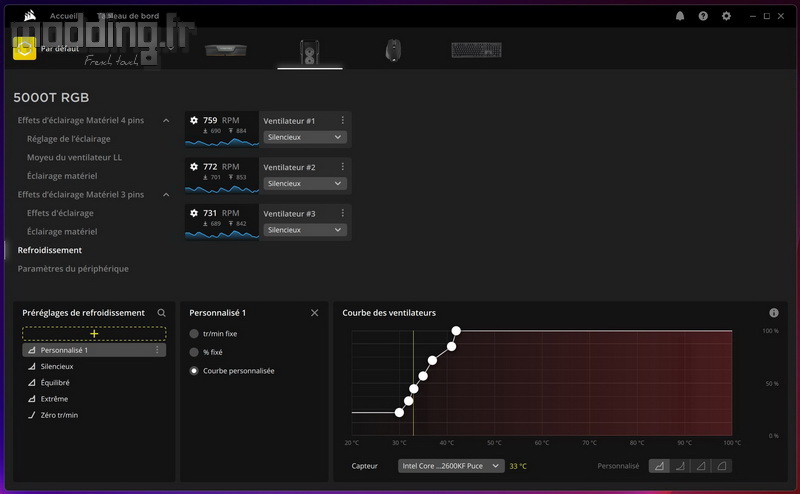
Trois options s’offrent à nous :
- tr/min fixe.
- % fixé.
- Courbe personnalisée.
Nous pouvons déterminer sur quel composant s’appuie la température de la courbe de la vitesse de rotation.
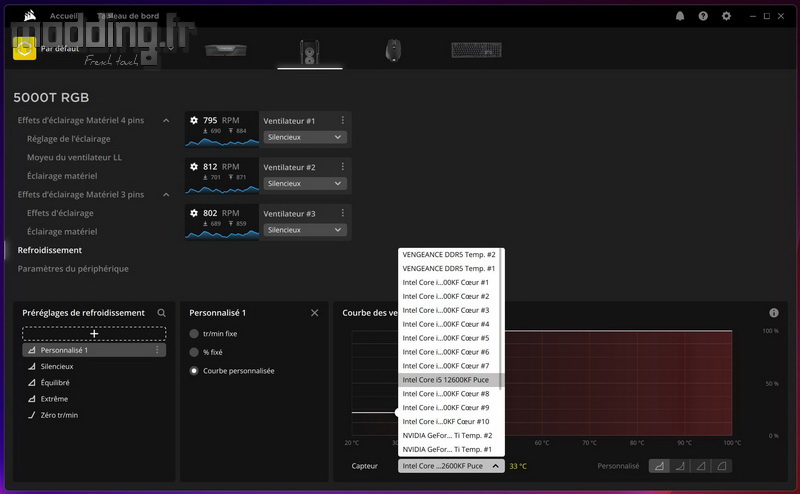
L’option “Courbe personnalisée” nous permet de paramétrer notre propre courbe de ventilation.
En abscisse, nous avons la température du composant que nous avons sélectionné et en ordonnée, nous avons la vitesse exprimée en pourcentage.
A nous de déterminer la position des sept points pour dessiner notre propre courbe.
On peut aussi placer le premier point et le dernier point et cliquer sur l’un des 4 profils de courbe prédéfinis en bas à droite de l’interface.
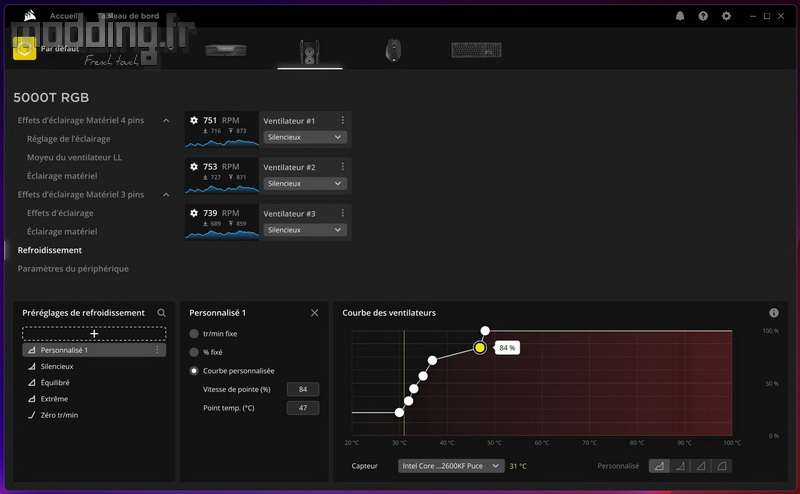
Les deux autres options permettent de fixer la vitesse du ventilateur, et ce, quelle que soit la température du composant.
Cette vitesse est soit affichée en tr/min.
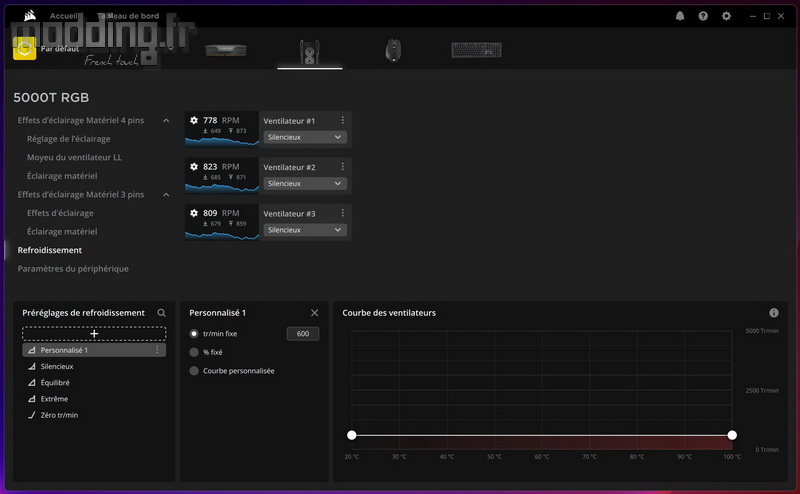
Soit affichée en pourcentage.
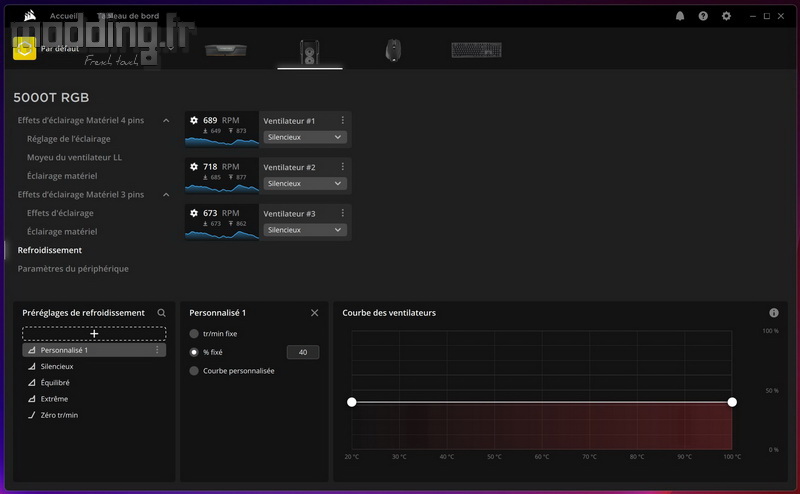
On peut ensuite renommer le réglage personnalisé, le copier ou le supprimer.
A chaque appui sur la barre “+” nous gênerons un nouveau réglage personnalisé.
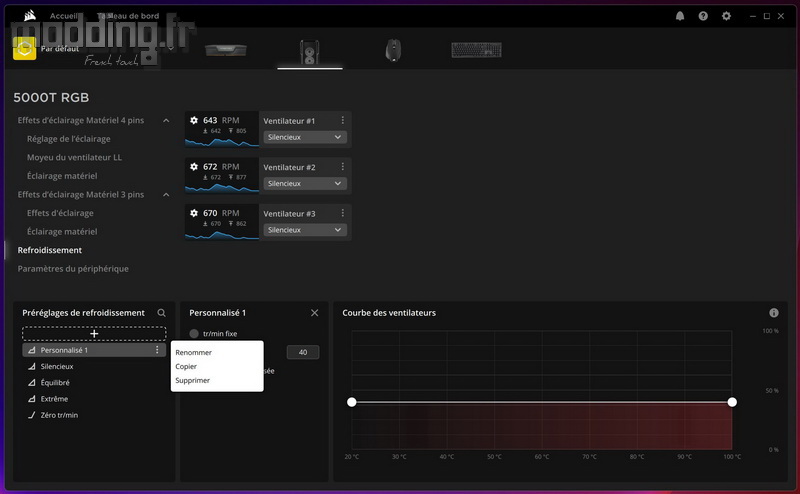
Ce réglage apparait ensuite dans la liste de chaque ventilateur.
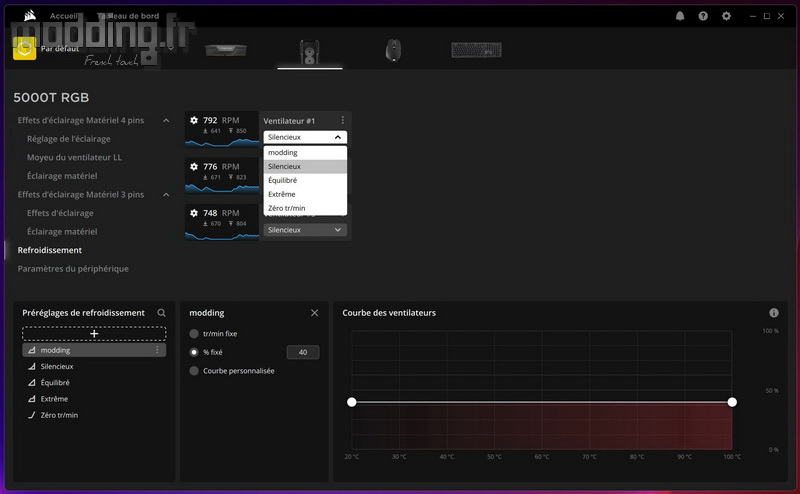
Dans le menu “Parametres du périphérique”, nous avons accès à la mise à jour du firmware du Commander Core XT.
Nous pouvons aussi régler l’intensité lumineuse des LED, modifier la couleur du boitier tel qu’il apparait sur l’interface du logiciel iCUE et synchroniser l’ensemble de l’éclairage du boitier.
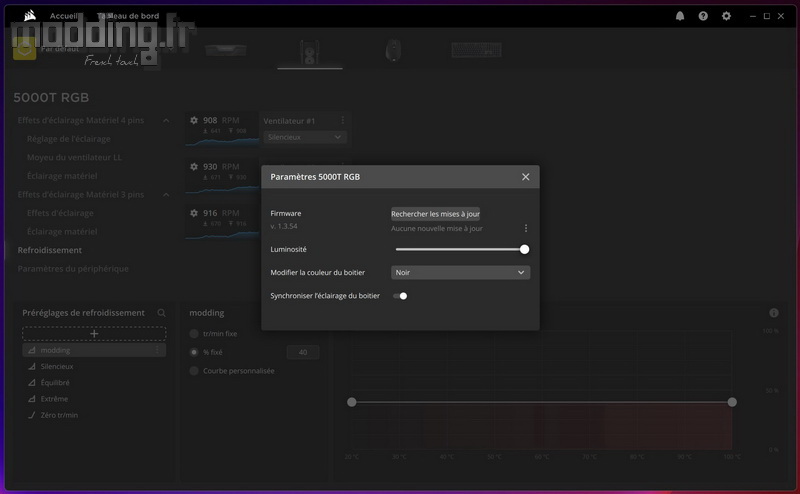

Pages:
1 2 3 4 5 6
7 8 9 10